在行動裝置上使用簡單的大綱,即可開始製作投影片組。 當您準備好Designer 會將此大綱製作成投影片,並為您建立新的投影片組,套用一些設計建議,並準備好讓您進行潤色並準備好進行展示。
開始使用
-
開啟行動裝置版 Excel Office 應用程式,然後在底部敲擊 [建立] 按鈕(看起來像是一個 + 符號)。
-
選取 [檔]。
-
在 [ PowerPoint] 底下,選取 [建立大綱]。
-
當PowerPointoutliner 開啟時,您可以開始輸入大綱的文字。
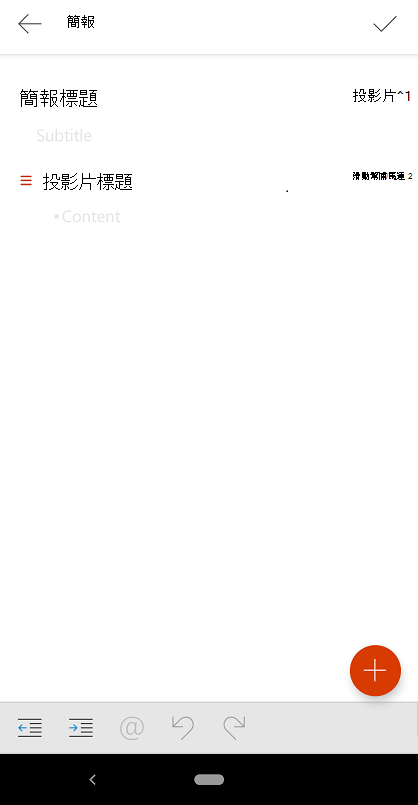
-
若要新增其他投影片,請按一下右下角的 [新增投影片] 按鈕(看起來像是一個 + 符號)。
-
當您對大綱感到滿意並準備好建立投影片時,請選取右上角的核取記號。 Designer會將建議的設計套用至投影片組,並將它儲存在 OneDrive中。
提示
-
如果您想要同事看看特定投影片,請在大綱的該點 @mention。
「@adelev 您可以在這裡填入第三季銷售編號嗎?」
當您建立一組您已 @mentioned 的小組成員時,系統會通知您已將他們標記為輸入,而且他們可以移至新的投影片並參與。
-
Designer套用的設計只是一個建議。 如果您想要的話,您可以隨時變更它。
完成投影片組
移至行動裝置、桌上型電腦或網路上的 [PowerPoint],然後開啟剛建立的投影片。 為它命名,您可以新增任何其他文字、影像或其他您喜歡的元素。










